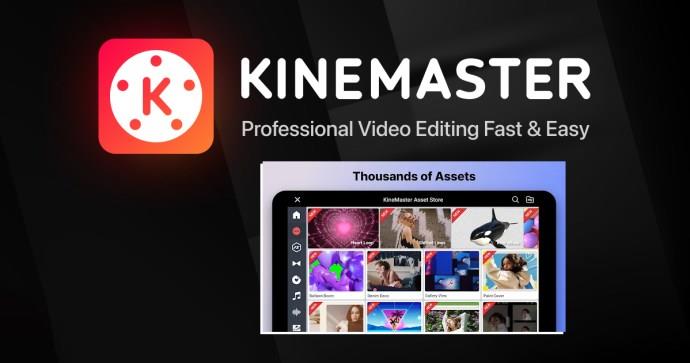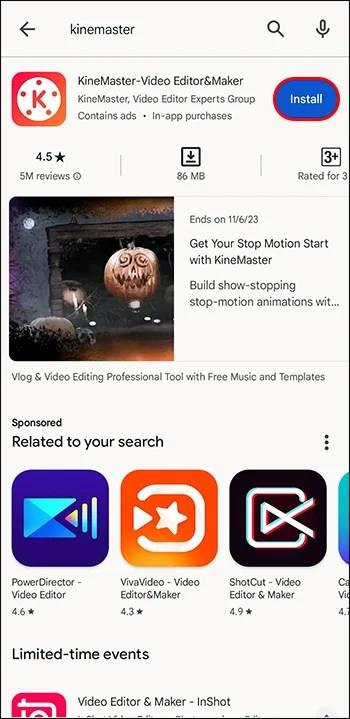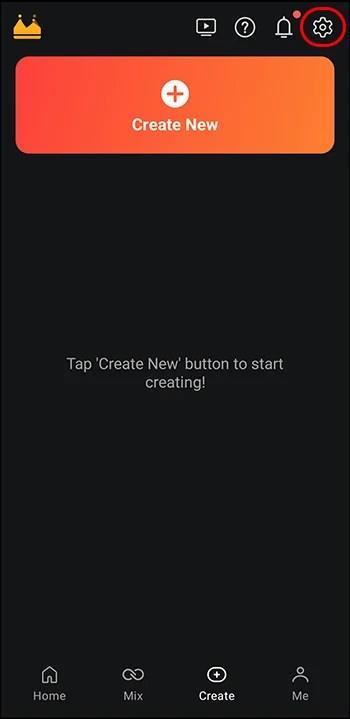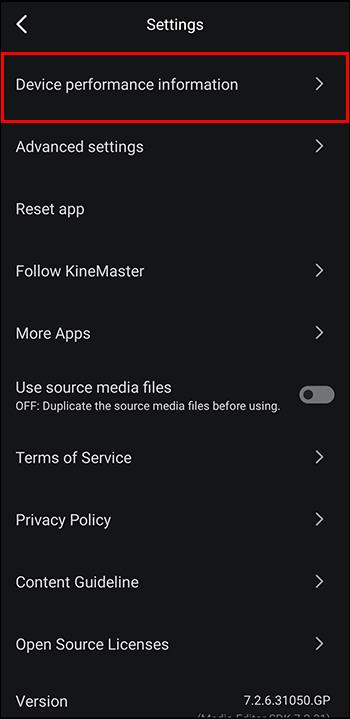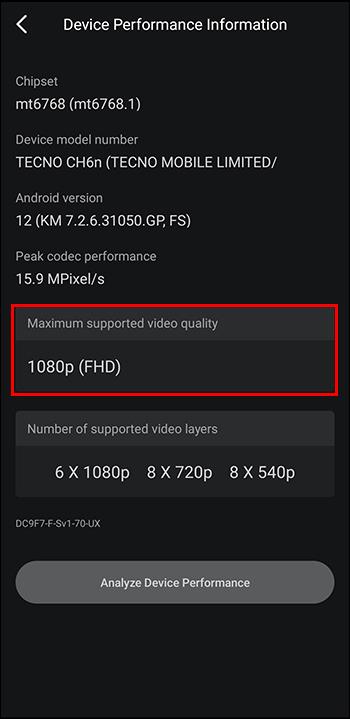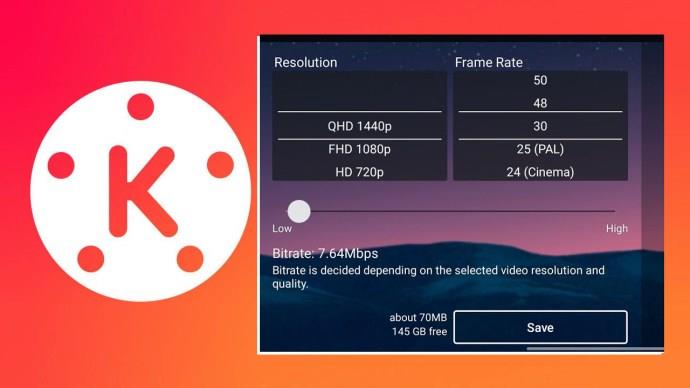Hvis du optager videoer med KineMaster, er du helt sikkert stødt på siden med det endelige format. På trods af at de kun har tre muligheder, har disse eksportindstillinger en tendens til at være forvirrende.

Hvis du har fundet dig selv i denne situation, så fortvivl ikke. Denne artikel har fået dig dækket. Læs videre for at lære mere om de bedste eksportindstillinger til din KineMaster-video.
Bedste KineMaster-eksportindstillinger
I de fleste videoredigeringssituationer er standardindstillingerne mere end tilstrækkelige. Som de fleste platforme har KineMaster fundet ud af de bedste egenskaber for at være kompatible med de fleste enheder og de fleste websteder. Hvis du vil gøre lidt mere med dit indhold, skal du være opmærksom på eksportindstillingerne.
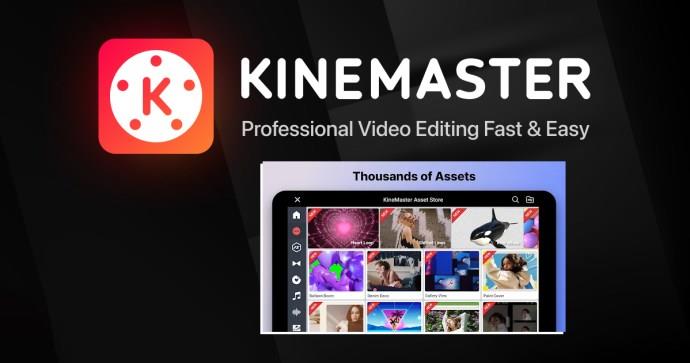
Eksport af en KineMaster-video involverer at konvertere dit indhold til materiale, der kan deles og uploades på tværs af flere platforme. Forståelse af disse egenskaber vil hjælpe dig med at opnå og opretholde fremragende kvalitet. Nedenfor er de fem bedste KineMaster-indstillinger, du skal være opmærksom på, når du gemmer din video.
Billeder i sekundet
Hvis du vil forbedre din videokvalitet og til gengæld øge dit YouTube-seertal, skal du sørge for, at dine billeder pr. sekund-værdier er gode. En god billedhastighed sikrer, at dit publikum nyder en jævn afspilningsovergang. En FPS-værdi mellem 25 og 30 er fremragende.
Vær opmærksom på, at hvis du sætter et højere tal, vil din video tage endnu længere tid at eksportere og omvendt. Den højeste billedhastighed i KineMaster er 60.
Løsning
Din opløsningsindstilling er den største determinant for din KineMaster-videokvalitet under og efter eksport. En højere opløsning giver større billeddetaljer, mens en lavere opløsning giver lavere kontrast. Det betyder, at der også er mindre klarhed i det viste indhold. KineMaster tilbyder forskellige opløsningseksportindstillinger, som du kan vælge imellem:
- 360p
- 480p
- 540p
- 720 (HD)
- 1080p (Fuld HD)
- 2160p (4K eller UHD)
De fleste online platforme accepterer 1080p, da det giver en god balance mellem kvalitet og størrelse. Vær opmærksom på, at KineMaster ikke understøtter QHD og 1440p opløsninger. Hvis du altid vil nyde en høj opløsning, skal du gøre følgende:
- Installer KineMaster og start appen.
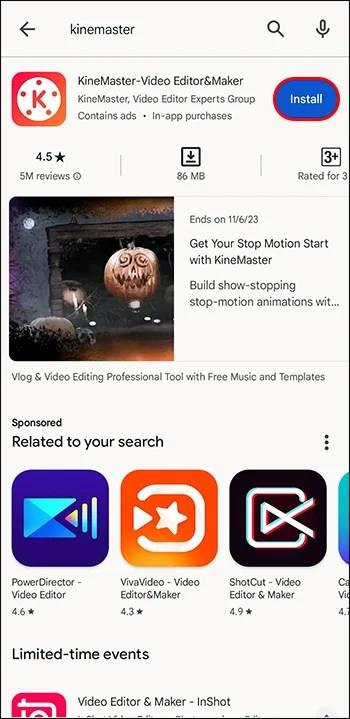
- Klik på tandhjulsikonet for at åbne "Indstillinger".
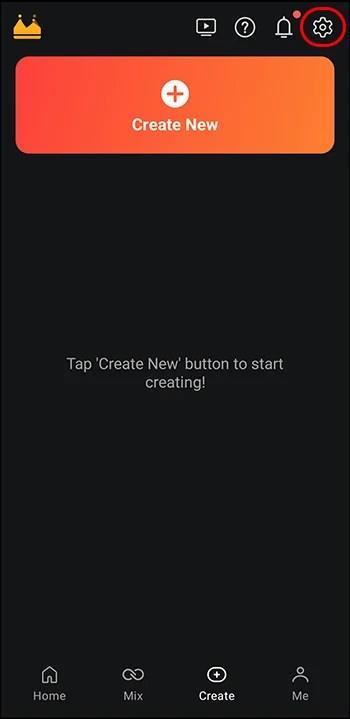
- Tjek "Device Performance Information" under afsnittet "Information".
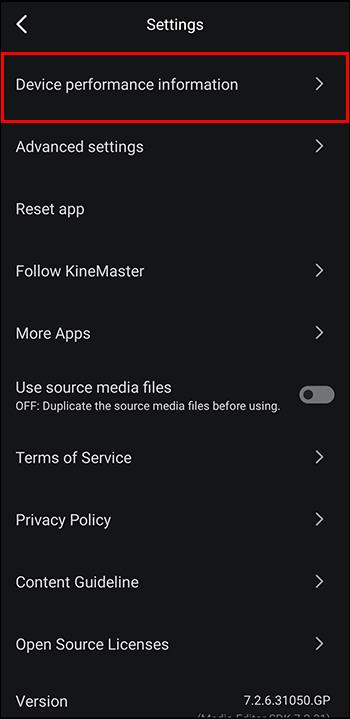
- Du vil se den maksimale understøttede videokvalitet.
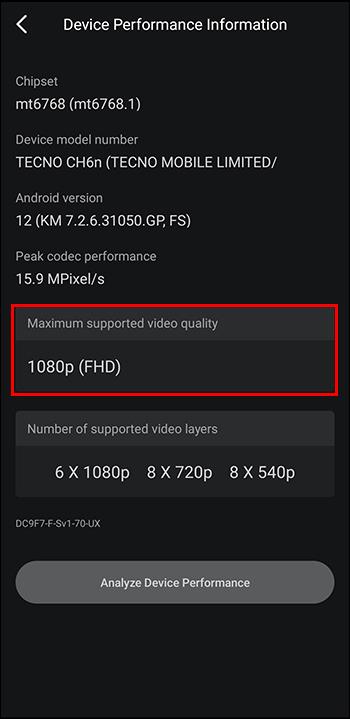
Husk, at denne eksportindstilling kræver, at du har mere omfattende lagerplads og bedre båndbredde.
Bitrate
Denne værdi viser antallet af bits per sekund i din video. Det viser dataoverførselshastigheden for dit indhold. I KineMaster er metrikken, der bruges til bitrate, megabit per sekund (Mbps). Hver opløsningsindstilling på appen har en ideel bitrateværdi, der sikrer fremragende videokvalitet:
- 720p (HD): 5-8 Mbps
- 1080p (Fuld HD): 8-12 Mbps
- 2160p (4K eller UHD): Mindst 35 Mbps
Filformat
Der er forskellige filformater, som du kan bruge på KineMaster til at eksportere din video. Dette inkluderer MP4, MKV og MOV. MP4 er det mest foretrukne format på grund af dets høje kompatibilitet på tværs af platforme. Du kan dog udforske resten af KineMaster-formaterne for projekter med unikke krav.
Lydindstillinger
Du kan også justere dine lydindstillinger under eksport. Brugere kan vælge mellem lyd bitrate, stereo og mono-output egenskaber baseret på deres projektkrav. Sørg for, at de lydindstillinger, du vælger, skaber en afbalanceret audiovisuel oplevelse.
Bedste praksis for KineMaster-eksportindstillinger
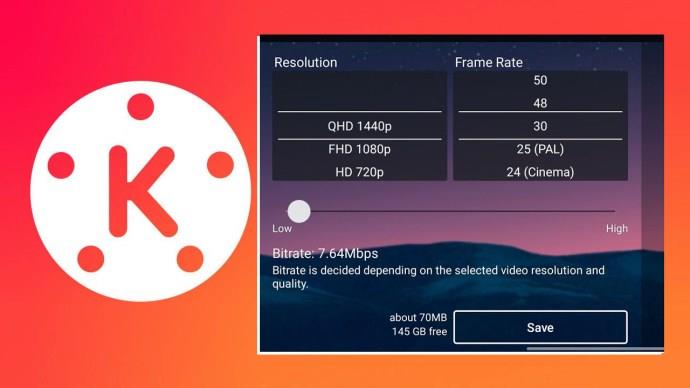
Enhver indholdsskaber ønsker at sikre, at deres videokvalitet er lyd efter eksport. Det er vigtigt at bruge de korrekte eksportindstillinger for at sikre, at din videokvalitet er høj og vedligeholdes gennem hele processen. Dette er også vigtigt for at sikre enhedskompatibilitet på tværs af forskellige platforme.
Her er nogle ting, du kan gøre for at optimere din videoeksport.
Oprethold billedformat
Hver platform har et fast billedformat til videoupload. Brug af forkerte indstillinger under eksport vil forvrænge videokvaliteten. KineMaster giver muligheder for at bevare eller ændre dit billedformat i overensstemmelse med dine behov og præferencer.
Udforsk forskellige eksportindstillinger
Hvis dit indholdsprojekt giver dig en vis fleksibilitet, er det en smart idé at prøve forskellige indstillinger for at finde den bedste. Dette kan bestemmes af den balance, det giver mellem kvalitet, størrelse og kompatibilitet.
Vurder din ideelle demografiske
De brugere, du målretter mod, ser hovedsageligt indholdet via mobile enheder. Som sådan bør de indstille deres eksportindstillinger til at tilpasse sig disse telefoner. Hvis de valgte egenskaber ikke er kompatible med disse gadgets, vil du sandsynligvis miste seertal. Det er vigtigt, at indholdsskabere overvejer de platforme og enheder, deres publikum bruger, og justerer eksportindstillingerne efter behov. Husk, at det seertal, du modtager, i sidste ende er det, du har brug for for at udvide dit indholdsrækkevidde.
Tjek din filstørrelse
Store videofiler er typisk udfordrende at uploade og dele til platforme. De kræver også højere bithastigheder, framerates og opløsning for at opnå høj kvalitet. Kort sagt vil det tage endnu længere tid at eksportere. KineMaster-brugere bør være opmærksomme på videoens filstørrelse for at sikre, at den kan håndteres og samtidig opretholde høj kvalitet. Justering af bithastigheden eller komprimering af videoen er en glimrende måde at reducere kapaciteten på uden kvalitetstab.
Ofte stillede spørgsmål
Hvad er KineMasters standard eksportindstillingsformat?
Standard videoformatet i KineMaster er MP4. Udover at være understøttet på tværs af mange platforme, er balancen mellem kvalitet og størrelsen af filen ideel.
Hvilken indstilling er den højeste eksportopløsning, du kan indstille til din KineMaster-video?
Den højeste værdi, du kan opnå, er 4K eller Ultra High Definition (UHD). Dette afhænger dog af din enheds specifikationer. Husk, godt, originalt kvalitetsindhold er opskriften på bedre kvalitet, selv efter indstilling af en høj opløsning.
Kan du eksportere videoer med undertekster i KineMaster?
Ja. Du kan gøre dette ved at tilføje tekstlag i appens editor. Dette hjælper dig med at oprette undertekster og importere forudlavede undertekstfiler. For at lykkes med eksportprocessen skal du dog sikre dig, at underteksterne er passende placeret og godt synkroniseret med videoen. Dette vil sikre, at underteksterne er korrekt inkluderet i videoen.
Kan du eksportere videoer med gennemsigtige baggrunde i KineMaster?
Ja. Du skal dog bruge et gennemsigtigt videolag som alfakanalen eller den grønne skærm. Det videoformat, du bruger, bør også understøtte gennemsigtighed. MOV og PNG er fremragende muligheder.
Med hensyn til lydindstillinger, hvad skal jeg bruge, når jeg eksporterer videoer i KineMaster?
Ideelt set er en bithastighed på 128 kbps ved eksport af videoer det bedste sted. Lyd og video skal være velafbalanceret. Kontroller også, at der ikke er nogen forstyrrelse af indstillingerne under eksportprocessen.
Har du fundet ud af det hele?
Hvis du vil have det bedste ud af dine KineMaster-videoer, skal du vide om de bedste eksportindstillinger. Uanset om det er relateret til billeder per sekund, opløsning eller bitrate, kan alt påvirke kvaliteten og effektiviteten af dine videoer. Hvis du er tilfreds med standardindstillingerne, er det også fint. Men hvis du har brug for at finjustere eller forbedre dit indhold, har du brug for praktisk viden om eksportindstillingerne.
Har du nogensinde ændret eksportindstillingerne på KineMaster? Hvis ja, hvilken indflydelse havde det på din video? Fortæl os det i kommentarfeltet nedenfor.